Giáo trình_Hệ tọa độ lập trình gia công trên Mastercam 2017
140.000 ₫
140.000 ₫
Đây là giáo trình giúp người học quen với việc sử dụng hệ tọa độ và các mặt chuẩn khi lập trình gia công, mặt gia công rất quan trọng vì các đường chạy dao được xuất dựa theo hệ tọa độ gia công mà bạn thiết lập.

Để học giáo trình Các hệ tọa độ khi lập trình gia công Mastercam 2017 này thì bạn cần phải hiểu cơ bản về các mặt phẳng và hướng nhìn khi lập trình Mastercam, nhất là đã đọc qua tài liệu cơ bản về Mastercam 2017.
Nội dung chủ yếu của giáo trình này sẽ nói về:
Một số lưu ý về hệ tọa độ gia công trên Mastercam 2017, nó cũng giống như các phiên bản Mastercam trước đó cả thôi. WCS hoạt động theo hệ tọa độ đề các, gồm 3 trục X, Y,Z.

Khi bạn tạo một hệ tọa độ gia công mới trên Mastercam thì các vấn đề sẽ xuất hiện:
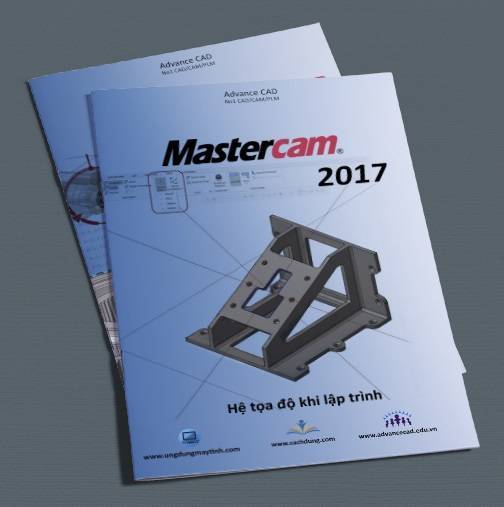
Nội dung giáo trình
Giá: 90.000 vnd
Số trang: 65 trang
Có file thực hành đi kèm
Giới thiệu…………………………………………………………………………………………. 5
1. Thay đổi mặt phẳng dao TPlane và hệ tọa độ làm việc WCS………………….. 11
Lesson Goals………………………………………………………………………………….. 11
Bài tập 1: Chọn mặt TPlane …………………………………………………11
Bài tập 2: Cắt rãnh………………………………………………………..15
Bài tập 3: Mô phỏng Toolpath………………………………………….17
Bài tập 4: Xem lại NC Code…………………………………………….19
Bài tập 5: Thay đổi WCS để gia công rảnh nghiêng………..19
Bài tập 6: Sử dụng hệ tọa độ gia công mới-WCS để tạo đường đi dao……………21
Bài tập 7: Xem lại mã code-NC Code…………………………………………….24
2. Gia công 2 chi tiết trên các đồ gá khác nhau………………….. 27
Bài tập 1: Tạo mặt phẳng đầu tiên…………………………………………….27
Bài tập 2: Tạo mặt phẳng thứ hai…………………………………………29
Bài tập 3: Sử dụng mặt phẳng đầu tiên………………………………………30
Bài tập 4: Tạo đường chạy dao đầu tiên………………………………………..31
Bài tập 5: Sử dụng mặt phẳng thứ 2 để tạo đường chạy dao……………….34
Bài tập 6: Xem lại NC Code…………………………………………….38
3. Cập nhật lại các đường chạy dao đã tạo……………………….. 41
Bài tập 1: Xoay chi tiết………………………………………………………41
Bài tập 2: Gá chi tiết……………………………………45
Bài tập 3: Tạo các mặt tọa độ gia công mới……………………………………..50
Bài tập 4: Cập nhật Contour (Ramp) Toolpath………………………..53
Bài tập 5: Cập nhật Dynamic Mill Toolpath ……………………………56
Bài tập 6: Cập nhật Contour (2D) Toolpath…………………………….58
Bài tập 7: Mô phỏng đường chạy dao………………………………………..60
Kết luận…………………………………………………………………………………………… 61
Nội dung xem trước